ສາລະບານ
Excel ເປັນເຄື່ອງມືທີ່ຖືກນໍາໃຊ້ຢ່າງກວ້າງຂວາງທີ່ສຸດໃນເວລາທີ່ມັນມາກັບການຈັດການກັບຊຸດຂໍ້ມູນຂະຫນາດໃຫຍ່. ພວກເຮົາສາມາດປະຕິບັດຫນ້າທີ່ຫຼາຍຂະຫນາດຂອງຫຼາຍຂະຫນາດໃນ Excel . ໃນບົດຄວາມນີ້, ຂ້າພະເຈົ້າຈະອະທິບາຍວິທີການຊອກຫາຄ່າສໍາຄັນໃນ Excel ໂດຍການສະແດງໃຫ້ເຫັນ 2 ວິທີການທີ່ເປັນປະໂຫຍດ.
ດາວນ໌ໂຫລດປື້ມບັນທຶກການປະຕິບັດ
ດາວນ໌ໂຫລດການປະຕິບັດນີ້ ໃນຂະນະທີ່ຜ່ານບົດຄວາມນີ້.
ຊອກຫາ Critical Values.xlsx
2 ວິທີທີ່ເປັນປະໂຫຍດເພື່ອຊອກຫາຄ່າທີ່ສໍາຄັນໃນ Excel
ນີ້ແມ່ນ ຊຸດຂໍ້ມູນທີ່ຂ້ອຍຈະເຮັດວຽກກັບ. ຂ້ອຍສົມມຸດວ່າ ລະດັບເສລີພາບ (n) = 14 ແລະ ລະດັບຄວາມສຳຄັນ (α) = 0.1 . ຂ້ອຍຈະຄິດໄລ່ T-values ແລະ Z-values ໂດຍໃຊ້ພາລາມິເຕີເຫຼົ່ານີ້.
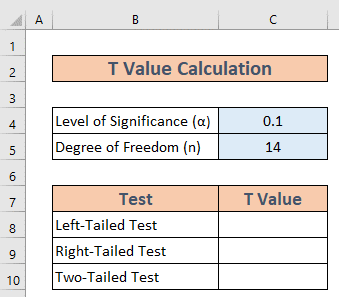
1. ຊອກຫາ T Critical Value ໃນ Excel
The T critical value ໂດຍພື້ນຖານແລ້ວແມ່ນຕົວຊີ້ບອກການກຳນົດຄວາມສຳຄັນທາງສະຖິຕິໃນ T-test . ອີງຕາມປະເພດຂອງການທົດສອບ, ຂະບວນການຄິດໄລ່ແຕກຕ່າງກັນ.
1.1 ໃຊ້ຟັງຊັນ T.INV ສໍາລັບການທົດສອບຫາງຊ້າຍ
ທີ່ນີ້ພວກເຮົາຈະຮຽນຮູ້ວິທີການຄິດໄລ່ ຄ່າສໍາຄັນ T ສໍາລັບ ການທົດສອບຫາງຊ້າຍ . ພວກເຮົາຈໍາເປັນຕ້ອງໃຊ້ ຟັງຊັນ T.INV ໃນກໍລະນີນີ້.
ຂັ້ນຕອນ:
- ໄປທີ່ C8 . ຂຽນສູດຕໍ່ໄປນີ້.
=T.INV(C4,C5) 
- ດຽວນີ້ກົດ ENTER . Excel ຈະໃຫ້ຜົນໄດ້ຮັບ.

1.2 ສົມທົບການຟັງຊັນ ABS ແລະ T.INV ສໍາລັບການທົດສອບຫາງຂວາ.
ຕອນນີ້ຂ້ອຍຈະຄິດໄລ່ ຄ່າສຳຄັນ T ສຳລັບ ການທົດສອບຫາງຂວາ . ເທື່ອນີ້ຂ້ອຍຈະໃຊ້ ຟັງຊັນ ABS ພ້ອມກັບ ຟັງຊັນ T.INV .
ຂັ້ນຕອນ:
- ໄປທີ່ C9 . ຂຽນສູດຄຳນວນຕໍ່ໄປນີ້.
=ABS(T.INV(C4,C5)) 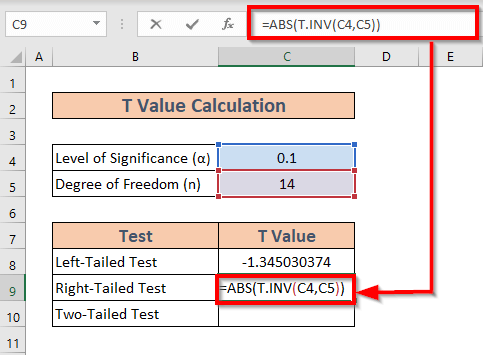
ຄຳອະທິບາຍ:
ທີ່ນີ້ T.INV(C4,C5) ຕອບຄ່າ T-value ສໍາລັບ ການທົດສອບຫາງຊ້າຍ ແລະ ຟັງຊັນ ABS ປັບຜົນລັບສຳລັບ ຫາງຂວາ ອັນໜຶ່ງ.
- ດຽວນີ້ກົດ ENTER . Excel ຈະໃຫ້ຜົນໄດ້ຮັບ.

1.3 ນຳໃຊ້ຟັງຊັນ T.INV.2T ສຳລັບການທົດສອບແບບສອງຫາງ
ດຽວນີ້ ໃຫ້ເຮົາສຸມໃສ່ ການທົດສອບສອງຫາງ . ເພື່ອຄຳນວນ ຄ່າສຳຄັນ T ສຳລັບ ການທົດສອບສອງຫາງ , ພວກເຮົາຄວນໃຊ້ ຟັງຊັນ T.INV.2T .
ຂັ້ນຕອນ:
- ໄປທີ່ C10 . ຂຽນສູດຕໍ່ໄປນີ້
=T.INV.2T(C4,C5) 
- ຈາກນັ້ນກົດ ປ້ອນ . Excel ຈະສະແດງຜົນ. Excel (ດ້ວຍຂັ້ນຕອນງ່າຍໆ)
2. ການໃຊ້ຟັງຊັນ NORM.S.INV ເພື່ອຊອກຫາ Z Critical Value ໃນ Excel
ຕອນນີ້ຂ້ອຍຈະໃຫ້ຄວາມສະຫວ່າງບາງຢ່າງໃຫ້ກັບ Z ທີ່ສໍາຄັນ. ຄ່າ . ມັນເປັນຄຳສັບທາງສະຖິຕິທີ່ໃຊ້ກັນຢ່າງກວ້າງຂວາງເພື່ອກຳນົດ ຄວາມສຳຄັນທາງສະຖິຕິ ຂອງສົມມຸດຕິຖານ. ໃນກໍລະນີນີ້, ຕົວກໍານົດການປະຊາກອນ ມີຄວາມເປັນຫ່ວງ. ພວກເຮົາຈໍາເປັນຕ້ອງຄິດໄລ່ Z ຄ່າສໍາຄັນ ສໍາລັບ 3 ປະເພດຕ່າງໆ.
- ການທົດສອບຫາງຊ້າຍ
- ການທົດສອບຫາງຂວາ
- ການທົດສອບສອງຫາງ
ຂ້ອຍຈະສົນທະນາທຸກກໍລະນີເທື່ອລະອັນ.
2.1 ສໍາລັບການທົດສອບຫາງຊ້າຍ
ໃນພາກນີ້, ຂ້ອຍຈະເນັ້ນໃສ່ ການທົດສອບຫາງຊ້າຍ .
ຂັ້ນຕອນ:
- ໄປທີ່ C8 ແລະຂຽນສູດຕໍ່ໄປນີ້
=NORM.S.INV(C4)
- ຈາກນັ້ນກົດ ENTER . Excel ຈະສົ່ງຄືນຜົນໄດ້ຮັບ.

2.2 ສໍາລັບການທົດສອບຫາງຂວາ
ໃນນີ້ ພາກສ່ວນ, ຂ້າພະເຈົ້າຈະອະທິບາຍວິທີການຄິດໄລ່ຄ່າສໍາຄັນ Z ສໍາລັບການທົດສອບຫາງຂວາ.
ຂັ້ນຕອນ:
- ໄປທີ່ C9 ແລະຂຽນສູດຕໍ່ໄປນີ້
=NORM.S.INV(1-C4)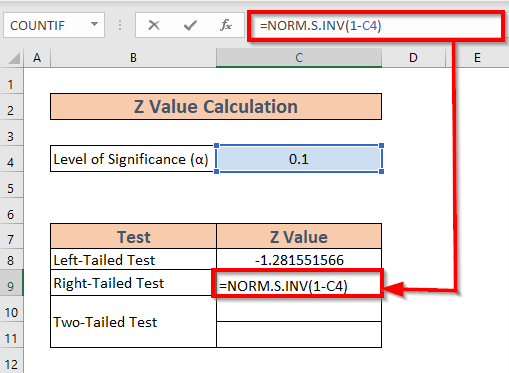
- ຈາກນັ້ນກົດ ENTER . ທ່ານຈະໄດ້ຮັບຜົນ. ສໍາລັບ ການທົດສອບສອງຫາງ . ມີ ສອງຄ່າ ທີ່ກົງກັນກັບການທົດສອບສອງຫາງ.
ຂັ້ນຕອນ:
- ໄປທີ່ C10 . ຂຽນສູດຕໍ່ໄປນີ້
=NORM.S.INV(C4/2)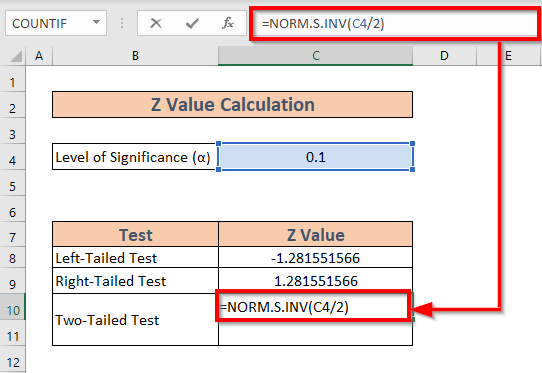
- ຕອນນີ້ກົດ ENTER ເພື່ອຮັບ ຜົນໄດ້ຮັບ.

- ເຊັ່ນດຽວກັນ, ຂຽນສູດຕໍ່ໄປນີ້ໃນ C11 .

- ຫຼັງຈາກນັ້ນ, ກົດ ENTER ເພື່ອຄິດໄລ່ຄ່າ ຜົນໄດ້ຮັບ.

ອ່ານເພີ່ມເຕີມ: ວິທີການຊອກຫາຄ່າທີ່ສໍາຄັນ F ໃນExcel (ດ້ວຍຂັ້ນຕອນງ່າຍໆ)
ສິ່ງທີ່ຄວນຈື່
- The ຟັງຊັນ ABS ປັບຄ່າ T ສໍາລັບ ການທົດສອບຫາງຂວາ .
- ຄ່າ T ແລະ Z ຄ່າສຳຄັນ ແມ່ນ ແຕກຕ່າງຈາກ T ແລະ ຄ່າ Z . ພວກເຮົາຄິດໄລ່ T ແລະ Z ຄ່າ ຈາກຕົວຢ່າງສະຖິຕິ ແລະຕົວກໍານົດການປະຊາກອນ. ຫຼັງຈາກນັ້ນ, ພວກເຮົາປຽບທຽບຄ່າເຫຼົ່ານັ້ນກັບຄ່າທີ່ສໍາຄັນເພື່ອກໍານົດຄວາມສໍາຄັນທາງສະຖິຕິຂອງສົມມຸດຕິຖານ.
- ຄ່າ T ຖືກໃຊ້ເມື່ອ ຄວາມບ່ຽງເບນມາດຕະຖານ ຂອງປະຊາກອນບໍ່ຮູ້ຈັກ ແລະ. ຂະໜາດຕົວຢ່າງ ແມ່ນຂ້ອນຂ້າງນ້ອຍ.
ສະຫຼຸບ
ໃນບົດຄວາມນີ້, ຂ້າພະເຈົ້າໄດ້ສະແດງໃຫ້ເຫັນ 2 ວິທີການຊອກຫາ ຄ່າສຳຄັນ ໃນ Excel . ຂ້ອຍຫວັງວ່າມັນຊ່ວຍທຸກຄົນ. ແລະສຸດທ້າຍ, ຖ້າທ່ານມີຄໍາແນະນໍາ, ແນວຄວາມຄິດ, ຫຼືຄໍາຄຶດຄໍາເຫັນໃດໆ, ກະລຸນາຂຽນຄໍາເຫັນຂ້າງລຸ່ມນີ້.

